무료 콜라주 만들기 앱 PicsArt Photo Editor 사용법
콜라주(Collage)의 뜻은 '풀로 붙이다'라는 프랑스어로 화면에 종이, 인쇄물, 사진 따위를 잘라서 붙이는 것에서 시작했는데 요즘은 여러 장의 사진을 한 화면에 담는 것을 의미하고 있죠. 콜라주로 만든 사진들은 주목도가 높아서 포스터나 SNS 메인 사진으로 많이 사용되기도 합니다.
PicsArt Photo Editor(픽스 아트 포토 에디터)는 전 세계 5억 회 이상 다운로드된 무료 콜라주 만들기 앱입니다. 앱을 설치하면 다양한 모양의 콜라주들을 무료로 사용할 수 있는데 종류도 다양해서 콜라주를 자주 만드신다면 유용한 사용하실 수 있습니다.
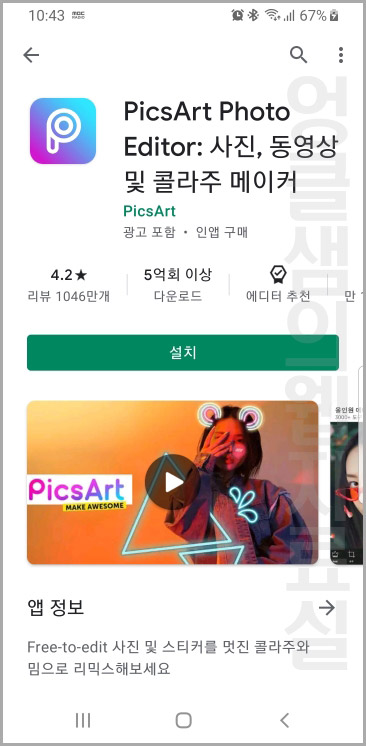
PicsArt Photo Editor를 설치해 줍니다.
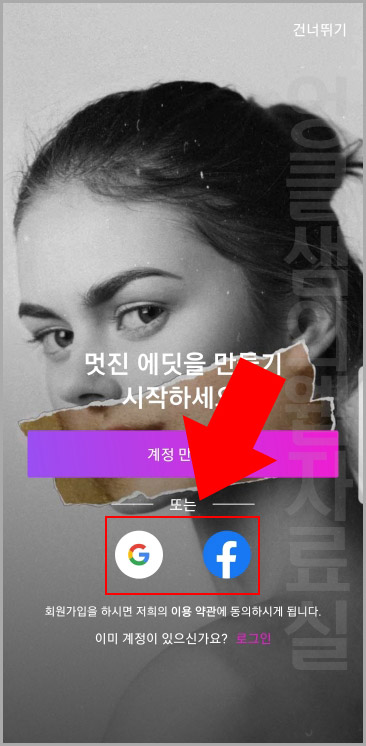
회원가입은 구글 계정이나 페이스북 계정으로 간단하게 이용하실 수 있습니다. (화면 위에 건너뛰기 버튼이 있는데 설치 후 처음에만 건너뛰기가 되고 나중에 다시 접속할 때는 어차피 로그인하셔야 합니다.)

7일 무료 체험 화면이 나오면 왼쪽 위에 있는 X 표시를 눌러 화면을 꺼줍니다.
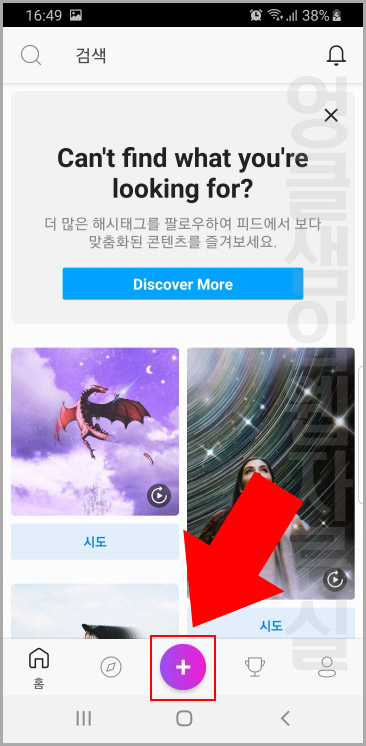
메인 화면에서 더하기 버튼을 누르면 만들기가 시작됩니다.
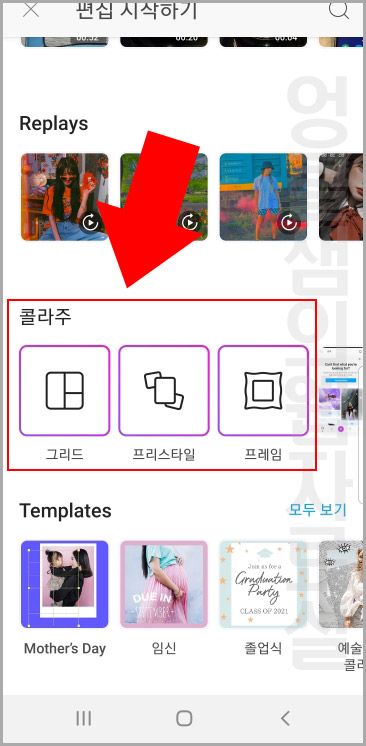
'콜라주'에서 그리드, 프리스타일, 프레임 중에서 선택합니다.
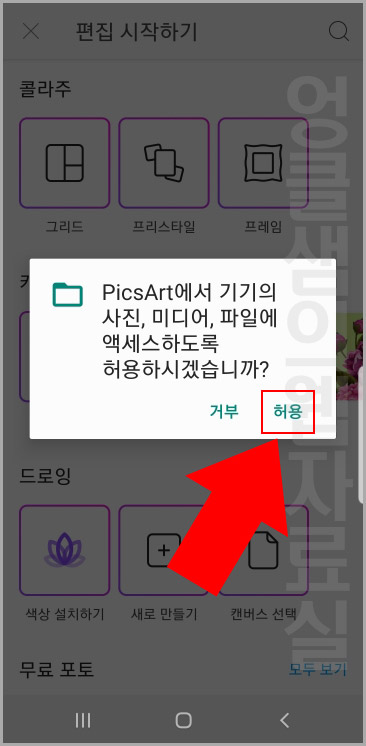
PicsArt 액세스 허용 메시지가 뜨면 '허용'을 눌러 줍니다.
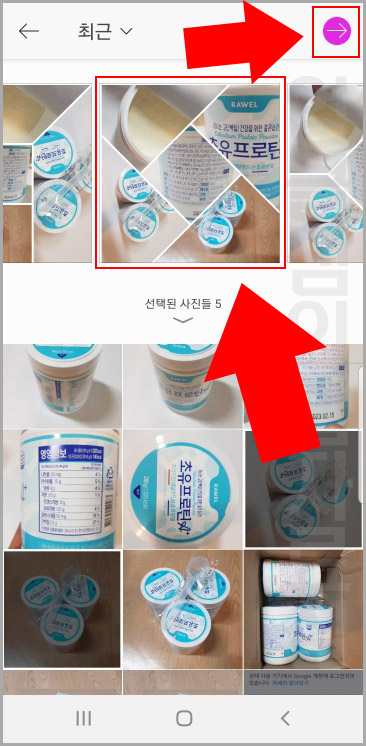
내 앨범에서 사진을 선택하면 자동으로 콜라주가 만들어집니다. 종류가 많아서 옆으로 밀면서 마음에 드는 콜라주 모양을 선택하실 수 있습니다.
콜라주 만들기가 끝나면 오른쪽 위에 있는 '다음' 버튼을 눌러 줍니다.
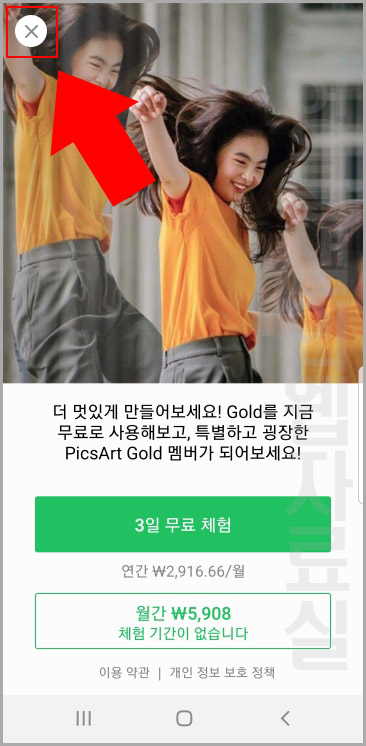
광고 화면이 다시 나오면 그대로 꺼줍니다.
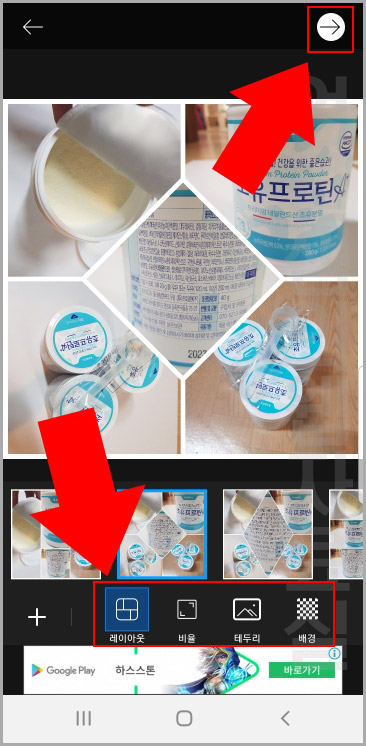
그다음 화면에서 1차로 만든 콜라주의 레이아웃이나 비율, 테두리, 배경을 상세하게 편집할 수 있습니다. 편집 완료 후 오른쪽 위에 있는 '다음' 버튼을 눌러 줍니다.

다 만든 콜라주 파일을 다운로드 버튼을 눌러 내 스마트폰에 저장하실 수 있습니다.

샘플로 만들어본 콜라주 사진입니다. 있는 사진이 별로 없어서 상품 사진으로 만들어 봤는데 콜라주 원본 사진 크기가 3464*3464px로 만들어졌습니다. 원본 크기도 괜찮네요.
무료 콜라주 앱을 찾으신다면 PicsArt Photo Editor를 사용해 보시는 것을 추천해 드립니다.





댓글